Є два варіанти установки скриптів - автоматична - працює практично завжди, а якщо і не запрацює, то. - ручна, адже MT-Script - це звичайні скрипти і особливих складнощів з їх установкою бути не може - треба скопіювати в "правильну" папку. і все.
Для ручної установки буде потрібно просто архів скриптів. Архіви для всіх наявних версій MT-Script також представлені на цій сторінці.
Будь ласка, в будь-якому випадку обов'язково прочитайте розділ УСТАНОВКА MT-SCRIPT ВРУЧНУ, щоб розуміти, що і куди встановлюється і як це все працює.
Установка скриптів за допомогою інсталятора
1. Скачайте архів SETUP_MTScript.zip
2. Розпакуйте його і запустіть файл SETUP_MTScript.exe з правами адміністратора. Ви вже адміністратор, ви впевнені? Це не має значення. У будь-якому випадку не просто запустіть інсталятор, а правою кнопкою мишки на файлі SETUP_MTScript.exe і виберіть в меню пункт "Запуск від імені адміністратора". Якщо Ви цього не зробите, скрипти звичайно ж будуть встановлені, але не повністю - не вдасться записати скрипт, відповідять за меню MT-Script в InDesign, в певну системну папку.
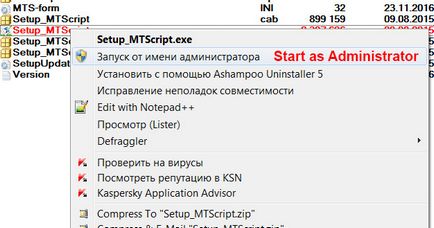
3. У верхньому лівому кутку програми виберіть версію InDesign для якої встановлюєте скрипти.
4. Перевірте, чи всі сигнальні кружечки світяться зеленим кольором. Якщо ТАК, тисніть кнопку "SETUP MT-Script-CS *".
Якщо Ви вже придбали серійний номер, то зареєструйте скрипти і можете починати працювати з повним функціоналом. Інтернет для роботи зареєстрованій версії MT-Script не потрібен.
Крім того, Ви можете безкоштовно працювати зі скриптами в тестовий період - з 17.00 кожної п'ятниці до 12.00 кожного понеділка за московським часом, - для цього Ваш комп'ютер повинен мати вихід в Інтернет.

5. Якщо горить червоним самий ніжій вогник, значить, ви не маєте MathType 6. * (підходить будь-яка версія від 6.0 до 6.9). Встановіть його і повторіть установку скриптів.
6. Не горить другий знизу вогник - інсталятор не може знайти шлях до папки (для обраної версії InDesign), в яку необхідно помістити файл, який відповідає за меню MT-Script в InDesign. Це папка з автоматично завантажуються скриптами. Можливо, буде потрібно вибрати її вручну, клікнувши на зображенні папки праворуч від рядка введення. Як її знайти? На моєму комп'ютері для InDesign CS6 це папка c: \ Program Files (x86) \ Common Files \ Adobe \ Startup Scripts CS6 \ Adobe InDesign \. Щось подібне має бути і у Вас.
7. Не горить перший зверху вогник - не вдається знайти шлях до папки зі скриптами для обраної версії InDesign. Як її знайти? Відкрийте InDesign, відкрийте палітру СЦЕНАРІЇ. Бачите папку ПОЛЬЗОВАТЕЛЬ? Натисніть на ній правою кнопкою мишки і виберіть Виявити в Explorer. Бачите папку Scripts Panel? Це те що треба. У неї повинні бути встановлені скрипти. Шлях до неї буде приблизно таким C: \ Users \ **** \ AppData \ Roaming \ Adobe \ InDesign \ Version 6.0 \ ru_RU \ Scripts \ Scripts Panel. Переходимо назад в інсталятор. Кількома на піктограмі з зображенням папки праворуч від рядка з червоним вогником і вибираємо папку C: \ Users \ **** \ AppData \ Roaming \ Adobe \ InDesign \ Version 6.0 \ ru_RU \ Scripts \ Scripts Panel
8. Якщо все нормально, тисніть SETUP MT-Script-CS * і встановлюйте скрипти.
9. Якщо нічого не виходить, тоді встановлюємо скрипти вручну (див. Далі) або звертаємося за допомогою до розробника.
Установка MT-Script вручну
1. Скачайте архів скриптів потрібної версії. Номер версії MT-Script відповідає версії InDesign. Виняток становить MT-Script-CS9, який підходить для InDesign CC.
2. Запуск InDesign.
3. Відкрийте палітру СЦЕНАРІЇ.
4. Знайдіть папку ПОЛЬЗОВАТЕЛЬ.
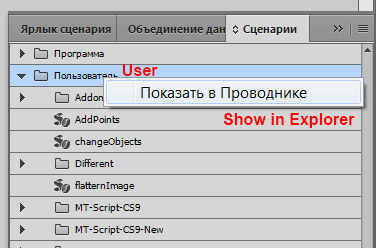
5. Клацніть правою кнопкою мишки на цій папці і в випадаючому меню виберіть Виявити в Explorer. Відкриється вікно, в якому буде видно папка Scripts Panel. Увійдіть в неї. Це як раз той самий папка, в яку необхідно скопіювати папку MT-Script-CS * (з усім вмістом) з завантаженого архіву.
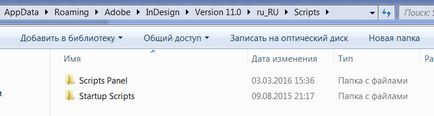
6. Всі. Установка на 99% завершена. Тепер Ви можете запускати будь-скрипт з палітри СЦЕНАРІЇ.
7. Для зручності роботи добре б, щоб все, що може робити MT-Script було б виведено в меню InDesign. Для цього потрібно
- відкрити папку c MT-Script-CS * в провіднику Windows або в будь-якому іншому файловому менеджері, знайти скрипт MT-Start-CS * .jsx і скопіювати його в папку з автоматично завантажуються скриптами. Це така папка, яку InDesign завжди переглядає при старті і, якщо виявлено скрипти, то виконує їх. Де вона знаходиться? У мене тут - c: \ Program Files (x86) \ Common Files \ Adobe \ Startup Scripts CS6 \ Adobe InDesign \ (для InDesign CS6).
Є ще одна папка, яку також буде переглядати InDesign і завантажувати на виконання розміщені там скрипти. Де вона? Відкрийте палітру СЦЕНАРІЇ. Клацніть правою кнопкою мишки на папці ПОЛЬЗОВАТЕЛЬ і виберіть Виявити в Explorer. Відкриється папка, в якій точно буде розташована папка Scripts Panel (див. Малюнок вище). Можливо, там також буде папка Startup Scripts. Якщо її там немає, то просто створіть її. Все, що Ви в неї покладіть, буде запускатися при старті InDesign.
УВАГА! Копіювати MT-Start-CS * .jsx можна ТІЛЬКИ ОДИН раз. або в папку c: \ Program Files (x86) \ Common Files \ Adobe \ Startup Scripts CS *** \ Adobe InDesign \, або C: \ Users \ ***** \ AppData \ Roaming \ Adobe \ InDesign \ Version 6.0 \ ru_RU \ Scripts \ Startup Scripts.
Відразу в обох папках MT-Start-CS * .jsx бути не повинно - ТІЛЬКИ В ОДНІЙ! Виявили, що скопіювали MT-Start-CS * .jsx відразу в обидві папки з автоматично завантажуються скрита, будь ласка, видаліть скрипт з однією з них. З якої - на Ваш розсуд. Однак, пам'ятайте, що інсталятор автоматично копіює MT-Start-CS * .jsx тільки в папку c: \ Program Files (x86) \ Common Files \ Adobe \ Startup Scripts CS *** \ Adobe InDesign \
- Отже, скопіювали MT-Start-CS * .jsx. Запустіть або перезапустіть InDesign. На всіх (можливо) виникають повідомленнях (про те, що чогось InDesign не вистачає для роботи) тиснемо OK. InDesign запустився. Тепер відкриваємо палітру СЦЕНАРІЇ, заходимо в папку ПОЛЬЗОВАТЕЛЬ, далі в папку MT-Script-CS ** і запускаємо скрипт MT-Dialog-CS **. Jsx (це скрипт загальних параметрів MT-Script). Відкриється діалогове вікно, тиснемо OK. Все, скрипти готові до роботи. Що зараз сталося? Скрипт загальних параметрів повідомив скрипту меню, в якій папці встановлені скрипти, щоб правильно працювали пункти меню MT-Script-CS * в InDesign.
Найголовніше.
Щось незрозуміло, що щось не виходить, однак, є бажання спробувати, як це все працює, будь ласка, звертайтеся за допомогою або просто з питаннями прямо до мене - [email protected], Скайп: vvmikizil, тел. 8-928-622-87-07. Постараюся допомогти якомога швидше.